VMware Workstation Pro 15
v15.5.7 中文免费版
- 软件大小:552.28 MB
- 软件语言:中文
- 软件类型:国产软件 / 模拟工具
- 软件授权: 免费软件
- 更新时间:2022-06-16 11:10:15
- 软件等级:

- 软件厂商: -
- 应用平台:WinXP, Win7, Win8, Win10
- 软件官网: 暂无
相关软件

vmware player (免费虚拟机软件)v14.1.1.0 官方最新版
81.00 MB/中文/5.0

Windows 98se For VMware Workstation全套驱动及补丁完整版
18.20 MB/中文/7.0

VMware 7精简版(VMware Workstation 7)v7.1.2 汉化版
83.80 MB/中文/8.0

VMware Fusion 11 Pro for Mac(虚拟机)v11.5.7 最新版
601.68 MB/中文/1.0

vmware fusion pro for mac (Mac系统虚拟机)v12.2.3 中文版
621.00 MB/中文/1.0
软件介绍人气软件精品推荐相关文章网友评论下载地址
VMware15中文破解版是最新版的虚拟计算机软件,它支持多种系统操作,有着完美的兼容性以及分辨率!用户使用它来开发、测试这是一个很明智的选择,此番小编带来了免费的中文版本,有需要可以来IT猫扑下载哦!
软件介绍
VMware Workstation 15 延续了 VMware 的一贯传统,提供专业技术人员每天所依赖的创新功能。 它支持 Windows 10、平板电脑传感器和即将过期的虚拟机,是一款完美的工具,可使您的工作无缝、直观、更具关联性。
安装破解教程
1、在本站下载并解压,得到VMware-workstation15.0.0.exe安装程序和注册文件

2、双击VMware-workstation15.0.0.exe运行安装,点击下一步

3、勾选我接受许可协议中的条款,点击下一步

4、点击更改选择软件安装路径,点击下一步
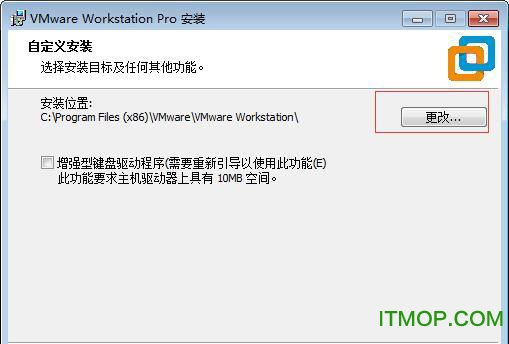
5、选择需要安装的快捷方式,点击下一步
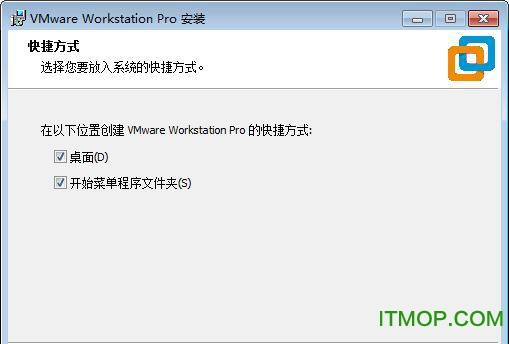
6、点击安装按钮开始安装
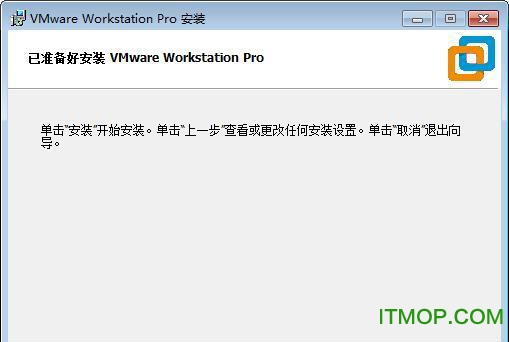
7、完成中,安装完成后点击许可证按钮

8、运行keygen.exe注册机,将生成的许可证密钥复制到软件中,点击输入按钮

9、破解完成,运行软件就可以免费使用了

系统要求
除以下情况外,支持使用2011年或更高版本启动的处理器(CPU)的系统。
英特尔凌动处理器基于2011 Bonnell微架构。例如,Atom Z670 / Z650和Atom N570。
使用基于2012 Saltwell微架构的Intel Atom处理器的系统。例如,Atom S1200,Atom D2700 / D2500和Atom N2800 / N2600。
使用基于Llano和Bobcat微架构的AMD处理器的系统。例如,代号为Hondo,Ontario,Zacate和Llano。
还支持以下系统:使用基于2010 Westmere微架构的英特尔处理器的系统。例如,Xeon 5600,Xeon 3600,Core i7-970,Core i7-980和Core i7-990
VMware Workstation Pro 15功能特色
1、vSphere 连接
使用 Workstation Pro 可连接到 vSphere、ESXi 或其他 Workstation Pro 服务器。驱动远程 Linux 或 Windows 虚拟机(和其他虚拟机)、下达电源操作命令或与 vSphere 环境之间相互传输虚拟机。常见的 VMware hypervisor 可实现简单的移植性。
2、强大的虚拟网络连接
可使用真实的路由软件和工具,为虚拟机创建复杂的 IPv4 或 IPv6 虚拟网络,或通过与第三方软件集成来设计完整的数据中心拓扑。Workstation 的新功能特性是引入数据包丢失、延迟和带宽限制的网络模拟。
3、交叉兼容性
可创建能够跨 VMware 产品组合运行的 Linux 或 Windows 虚拟机,也可以创建在 Horizon FLEX 中使用的受限虚拟机。我们甚至还支持开放标准,使您不仅可以创建虚拟机,还可以使用来自其他供应商的虚拟机。
4、支持高分辨率显示屏
Workstation Pro 已经过优化,可以支持用于台式机的高分辨率 4K UHD (3840 x 2160) 显示屏,以及用于笔记本电脑和 x86 平板电脑的 QHD+ (3200 x 1800) 显示屏。它还支持具有不同 DPI 设置的多个显示屏,例如新的 4K UHD 显示屏以及现有的 1080P 高清显示屏。
5、高性能 3D 图形
VMware Workstation Pro 支持 DirectX 10 和 OpenGL 3.3,可在运行 3D 应用时提供顺畅且响应迅速的体验。可在 Windows 虚拟机中以接近本机的性能运行 AutoCAD 或 SOLIDWORKS 等要求最为严苛的 3D 应用。
6、巨型虚拟机
创建拥有多达 16 个虚拟 CPU、8 TB 虚拟磁盘以及 64 GB 内存的大规模虚拟机,以便在虚拟化环境中运行要求最严苛的桌面和服务器应用。通过为虚拟机分配主机提供的多达 2 GB 的显存,可以使图形密集型应用的处理能力更上一层楼。
7、限制对虚拟机的访问
通过限制对 Workstation 虚拟机设置(例如拖放、复制和粘贴以及连接到 USB 设备)的访问来保护公司内容。可以对虚拟机进行加密和密码保护,确保只有授权用户才能访问。
8、共享虚拟机
在模拟生产环境中快速共享和测试应用。将 VMware Workstation Pro 作为一个服务器运行,以便与您的团队成员、部门或组织共享具有各种所需配置的预加载 Linux 和 Windows 虚拟机的存储库。
9、在一台 PC 上运行多个操作系统
借助 VMware Workstation Pro,您可以在同一台 Windows 或 Linux PC 上同时运行多个操作系统。创建真实的 Linux 和 Windows 虚拟机以及其他桌面、服务器和平板电脑环境(包括可配置的虚拟网络连接和网络条件模拟),用于代码开发、解决方案构建、应用测试、产品演示等。
10、可针对任何平台进行开发和测试
Workstation Pro 支持数百种操作系统,可与云环境和容器技术(如 Docker)一同工作。
11、可连接到 VMware vSphere
可安全地与 vSphere、ESXi 或其他 Workstation 服务器连接,以启动、控制和管理虚拟机 (VM) 和物理主机。常见的 VMware hypervisor 可最大限度地提高工作效率,实现与本地 PC 之间轻松传输虚拟机。
12、安全的隔离环境
运行具有不同隐私设置、工具和网络连接配置的第二个安全桌面,或使用取证工具调查操作系统洞。Workstation 可提供业界最安全的 hypervisor 之一,还可为 IT 安全专业人员提供强大功能。
VMware Workstation Pro 15使用方法
一、创建虚拟机
您可以使用新建虚拟机向导在WorkstationPro中创建新的虚拟机,克隆现有的WorkstationPro虚拟机或虚拟机模板,导入第三方及开放虚拟化格式(OVF)虚拟机,以及通过物理机创建虚拟机。
您也可以创建远程用户可用的共享虚拟机,以及在远程主机上运行的虚拟机。请参见使用远程连接和共享虚拟机。
在本地主机中创建新虚拟机:
您可以通过运行新建虚拟机向导在本地主机系统中创建新虚拟机。
为创建新的虚拟机做准备:
您可以使用“新建虚拟机”向导在WorkstationPro中创建新的虚拟机。该向导会提示您决定虚拟机的许多相关设置。您应该在启动“新建虚拟机”向导之前做好这些决定。
了解虚拟机:
虚拟机是一种软件形式的计算机,和物理机一样能运行操作系统和应用程序。虚拟机可使用其所在物理机(即主机系统)的物理资源。虚拟机具有可提供与物理硬件相同功能的虚拟设备,在此基础上还具备可移植性、可管理性和安全性优势。
克隆虚拟机:
安装客户机操作系统和应用程序可能要耗费很多时间。通过使用克隆,您可以通过一次安装及配置过程制作很多虚拟机副本。克隆虚拟机比复制虚拟机更简单、更快速。
虚拟化物理机:
您可以通过WorkstationPro中的Windows物理机创建虚拟机。在虚拟化物理机时,您可以在新虚拟机中捕获物理机上的所有应用程序、文档以及设置。要使用这个功能,WorkstationPro必须运行在Windows主机系统上。
导入虚拟机:
您可以将其他形式的虚拟机导入WorkstationPro。
安装和升级VMwareTools:
安装VMwareTools是创建新虚拟机的必需步骤。升级VMwareTools是让虚拟机始终符合最新标准的必需步骤。
虚拟机文件:
在您创建虚拟机时,WorkstationPro会专门为该虚拟机创建一组文件。这些虚拟机文件存储在虚拟机目录或工作目录中。这两种目录通常都在主机系统上。
二、使用虚拟机
在WorkstationPro中使用虚拟机时,您可以在虚拟机与主机系统之间传输文件和文本、使用主机打印机进行打印、连接可移动设备,以及更改显示设置。您可以使用文件夹来管理多个虚拟机、拍摄快照以保留虚拟机状态,还能为虚拟机创建屏幕截图和影片。
您还可以使用WorkstationPro与远程虚拟机进行交互。有关详细信息,请参见使用远程连接和共享虚拟机。
启动虚拟机:
启动虚拟机时,客户机操作系统也会启动,您可以与虚拟机进行交互。您可以使用WorkstationPro启动主机系统及远程服务器中的虚拟机。
停止虚拟机:
您可以使用WorkstationPro停止主机系统及远程服务器中的虚拟机。您可以对虚拟机执行关机、暂停和挂起操作,还可以关闭虚拟机,使其在后台继续运行。
传输文件和文本:
您可以使用拖放功能、复制粘贴功能、共享文件夹和映射驱动器在主机系统和虚拟机以及不同虚拟机之间传输文件及文本。
将主机打印机添加到虚拟机:
您可以在虚拟机中使用主机可用的任意打印机进行打印,而不必在虚拟机中安装额外的驱动程序。
在虚拟机中使用可移动设备:
您可以在虚拟机中使用软盘驱动器、DVD/CD-ROM驱动器、USB设备以及智能卡读卡器等可移动设备。
更改虚拟机显示:
您可以更改WorkstationPro显示虚拟机和虚拟机应用程序的方式。您可以使用全屏模式,使虚拟机显示填满整个屏幕,并使用多个监视器。
使用文件夹管理虚拟机:
您可以使用文件夹来组织和管理库中的多个虚拟机。当多个虚拟机位于同一个文件夹中时,您可以在文件夹选项卡中对其进行管理,并执行批量电源操作。
为虚拟机拍摄快照:
为虚拟机拍摄快照可以保存虚拟机的当前状态,使您能够重复返回到同一状态。拍摄快照时,WorkstationPro会捕捉虚拟机的完整状态。您可以使用快照管理器来查看和操作活动虚拟机的快照。
在虚拟机中安装新软件:
在虚拟机中安装新软件与在物理计算机中安装新软件十分相似,只是需要几个额外的步骤。
为虚拟机拍摄屏幕截图:
您可以拍摄虚拟机的屏幕截图,并将其保存到剪贴板和/或文件中。
删除虚拟机:
您可以从主机文件系统中删除一个虚拟机及其所有文件。
三、配置和管理虚拟机
您可以配置虚拟机的电源、显示器、视频和声卡设置,加密虚拟机使之免遭未经授权的使用,并且可以在WorkstationPro用户界面中限制虚拟机操作。
您还可以将虚拟机移到其他主机系统或同一主机系统的其他位置,将虚拟机配置为VNC服务器,更改虚拟机的硬件兼容性,以及将虚拟机导出为开放虚拟化格式(OVF)。
配置电源选项和电源控制设置:
您可以配置虚拟机在开机、关机和关闭时的行为。也可以配置电源控制的行为,并指定在右键单击虚拟机库中的虚拟机时,在右键菜单中显示哪些电源选项。
设置WorkstationPro显示首选项:
可以通过配置WorkstationPro显示首选项,控制所有虚拟机如何调整显示设置以适应WorkstationPro窗口。当您调整WorkstationPro窗口的大小以及更改客户机操作系统的显示设置时,就会发生显示调整。
为虚拟机配置显示设置:
您可以为虚拟机指定监视器分辨率设置、配置多个监视器并选择图形加速功能。您可以在虚拟机处于全屏模式时使用多监视器功能。
设置Unity模式的首选项:
您可以通过设置Unity模式的首选项,控制是否在主机系统桌面上提供虚拟机的开始或应用程序菜单。还可以选择主机系统桌面上显示的Unity模式应用程序所用的边框颜色。
设置屏幕色深:
客户机操作系统中可用屏幕颜色的数量取决于主机操作系统的屏幕颜色设置。
使用高级Linux声音架构:
Workstation7.x及更高版本可支持高级Linux声音架构(ALSA)。您可能需要先执行特定的准备工作才能在虚拟机中使用ALSA。
对虚拟机进行加密和限制:
对虚拟机加密可以防止未经授权的使用。要解密虚拟机,用户必须输入正确的加密密码。对虚拟机进行限制可以防止用户更改配置设置-必须先输入正确的限制密码才能更改配置设置。您还可以设置其他限制策略。
移动虚拟机:
您可以将WorkstationPro中创建的虚拟机移到其他主机系统或同一主机系统的其他位置。也可以在WorkstationPro中使用WorkstationPlayer中创建的虚拟机。
将虚拟机配置为VNC服务器:
您可以使用WorkstationPro将虚拟机配置为VirtualNetworkComputing(VNC)服务器,以便其他计算机上的用户可以使用VNC客户端连接虚拟机。您无需在虚拟机中安装专门的VNC软件即可将其设置为VNC服务器。
更改虚拟机的硬件兼容性:
您可以更改虚拟机的硬件兼容性。所有虚拟机都具有硬件版本。硬件版本指明了虚拟机支持的虚拟硬件功能(如BIOS或EFI)、虚拟插槽数量、最大CPU数、最大内存配置,以及其他硬件特性。
在Windows主机中清理虚拟硬盘:
当您从虚拟机中删除文件时,这些文件所占用的磁盘空间不会立即返回到主机系统。在MicrosoftWindows主机中,如果虚拟磁盘有此类空白空间,您可以使用清理磁盘命令将这些空间返回到硬盘。
将虚拟机导出为OVF格式:
您可以从WorkstationPro中将虚拟机导出为OVF格式。
编写并调试虚拟机中运行的应用程序:
应用程序开发人员可以使用API、SDK和IDE来编写并调试在虚拟机中运行的应用程序。
四、使用远程连接和共享虚拟机
共享虚拟机是指主机系统中的一类虚拟机,远程WorkstationPro用户可以像访问远程虚拟机那样访问此类虚拟机。一个共享虚拟机上最多可以同时连接100个远程用户。
您可以对WorkstationPro进行配置,以使远程WorkstationPro主机上的用户能够与您的本地主机进行交互,并使用本地主机中运行的共享虚拟机。您也可以连接到远程主机并运行远程虚拟机。通过设置权限可以控制有权访问主机系统和共享虚拟机的用户。
了解VMwareWorkstationServer:
VMwareWorkstationServer是一个在WorkstationPro主机系统中运行的服务。当远程WorkstationPro用户在主机系统上运行共享虚拟机时,就会连接到VMwareWorkstationServer。
连接到远程服务器:
您可以使用WorkstationPro连接到运行WorkstationPro、ESX、ESXi或vCenterServer的远程服务器。
断开远程服务器连接:
当您与远程服务器断开连接后,远程虚拟机将不再显示在库中。
将虚拟机上载到远程服务器:
您可以将由WorkstationPro创建的虚拟机上载到运行其他VMware产品的远程服务器。
创建和管理共享虚拟机:
共享虚拟机是指主机系统中的一类虚拟机,远程WorkstationPro用户可以像访问远程虚拟机那样访问此类虚拟机。您可以创建新的共享虚拟机、将标准虚拟机转换为共享虚拟机,也可以通过克隆标准虚拟机来创建共享虚拟机。
从远程服务器下载虚拟机:
从远程服务器下载虚拟机时,WorkstationPro会从远程主机和数据存储器中复制虚拟机。原始虚拟机仍然保留在主机系统中,同时会在WorkstationPro主机中您指定的位置创建一个副本。
在远程主机中创建虚拟机:
在连接远程服务器后,您可以创建远程虚拟机。创建远程虚拟机与在本地主机上创建虚拟机类似,但无法使用简易安装功能,并且必须手动安装客户机操作系统。
配置共享和远程虚拟机随主机一同启动:
您可以使用“自动启动”功能对共享虚拟机进行配置,使其在本地主机系统启动时一同启动。您也可以对远程虚拟机进行配置,使其在远程主机系统启动时一同启动。
使用角色分配特权:
角色是一组预定义的特权。特权定义了用户执行操作和读取属性所需的个人权限。WorkstationPro包含一组默认系统角色。您也可以创建自己的角色。
使用权限对用户施加限制:
您可以通过创建权限来控制哪些用户可以访问远程主机和共享虚拟机。创建权限的方法是将用户或组与角色进行配对,并将该配对关联到对象。角色定义了用户或组可以执行的操作;用户或组指示了哪些人可以执行操作;对象是指操作的目标。
VMware Workstation Pro 15序列号(序列号若无法正常使用可以留言小编会及时更新,或者使vm15注册机 ,一样的完美破解)
VG5HH-D6E04-0889Y-QXZET-QGUC8
CY55A-F6G80-H85HQ-WNN5X-W38W4
AC11H-4HZ05-08EDQ-APQGX-YCUC8
ZG780-8EZ9M-M89LY-M5PEG-W2AZ8
ZF3NU-D6XEJ-48E7Q-27YNC-PC8ED
AV5M0-F4W8M-088PZ-36ZNV-NFHE2
AU15R-A0Z4N-M88HY-HQYNX-QYKD6
VY110-4RD50-H886P-5FMN9-WPUUD
GF302-4HW44-H88DQ-WZXNV-Q3R94
UA752-0KF9J-0811Y-MQNEX-ZUAGF
更多>> 软件截图

推荐应用

VMware Workstation(虚拟机) 304.00 MB
下载/中文/5.0 v16.2.3 中文绿色精简版
VMware Workstation 16 Player商业授权版(运行虚拟机) 213.00 MB
下载/多国语言[中文]/6.0 v16.0.0-16894299 中文免费版
Oracle VM VirtualBox虚拟机 80.29 MB
下载/中文/0.0 v5.1.2.108956 绿色免费中文版
Boson Netsim for CCNA 6 Beta3(模拟路由器) 25.16 MB
下载/中文/5.0 v6.0 中文汉化版
Linux模拟软件 48.36 MB
下载/中文/8.0 官方版
VMware GSX Server 113.03 MB
下载/中文/6.0 v3.2.0.14497 特别版
思科学习最新CCNA /CCNP /CCIE 模拟器 259.75 MB
下载/中文/4.0 完整版
CISCO CCIE模拟器 40.80 MB
下载/中文/10.0 免费版
其他版本下载
精品推荐 vm虚拟机 vmware
 更多 (12个) >> vm虚拟机 vmware虚拟机免费版软件有哪些?小编为大家整理了最新版本的vmware虚拟机平台,包含了多个版本,用户在这里免费下载使用vmware虚拟机官方中文版,操作简单,满足用户的不同需求,无论是玩游戏还是其他方面的双开,都是支持的,不用担心病毒的入侵。绝对安全实用。喜欢的朋友快来IT
更多 (12个) >> vm虚拟机 vmware虚拟机免费版软件有哪些?小编为大家整理了最新版本的vmware虚拟机平台,包含了多个版本,用户在这里免费下载使用vmware虚拟机官方中文版,操作简单,满足用户的不同需求,无论是玩游戏还是其他方面的双开,都是支持的,不用担心病毒的入侵。绝对安全实用。喜欢的朋友快来IT
VMware Workstation Pro 15 552.28 MB
/中文/4.0
VMware Workstation(虚拟机) 304.00 MB
/中文/5.0
VMware Workstation 16 Player商业授权版(运行虚拟机) 213.00 MB
/多国语言[中文]/6.0
vmware player (免费虚拟机软件) 81.00 MB
/中文/5.0
vmware workstation 552.35 MB
/中文/1.0
VMware Workstation 607.88 MB
/中文/5.0
VMware 9 汉化精简版 162.45 MB
/中文/10.0
vmware虚拟机8精简版 102.00 MB
/中文/2.0
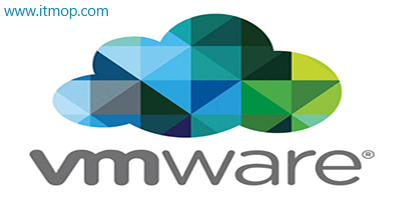 更多 (25个) >> vmware VMware Workstation是一款功能强大的桌面虚拟计算机软件,又称为vmware虚拟机或vm虚拟机,为用户提供在单一的桌面上同时运行不同的操作系统,和进行开发、测试 、部署新的应用程序的最佳解决方案.VMware Workstation可在一部实体机器上模拟完整的网络环
更多 (25个) >> vmware VMware Workstation是一款功能强大的桌面虚拟计算机软件,又称为vmware虚拟机或vm虚拟机,为用户提供在单一的桌面上同时运行不同的操作系统,和进行开发、测试 、部署新的应用程序的最佳解决方案.VMware Workstation可在一部实体机器上模拟完整的网络环
VMware Workstation(带虚拟机Tools) 39.00 MB
/中文/7.0
vmware workstation 98.70 MB
/中文/4.0
vmware workstation 12中文破解版 139.00 MB
/中文/5.0
VMware Workstation 607.88 MB
/中文/5.0
威睿虚拟机VMware Pro 15 490.00 MB
/中文/5.0
VMware Workstation Pro 12 395.50 MB
/中文/1.0
vmware workstation虚拟机中文版 460.00 MB
/中文/5.0
VMware 9 汉化精简版 162.45 MB
/中文/10.0
相关文章
下载地址
VMware Workstation Pro 15 v15.5.7 中文免费版
查看所有评论>> 网友评论
更多>> 猜你喜欢



